部署好Prometheus后,需要在要检测的服务器上安装Node Exporter
Prometheus Node Exporter 公开了各种与硬件和内核相关的指标。
通常Prometheus通过Node Exporter来监控系统的各种信息。
Installation
首先需要从downloads page来下载Node的二进制包
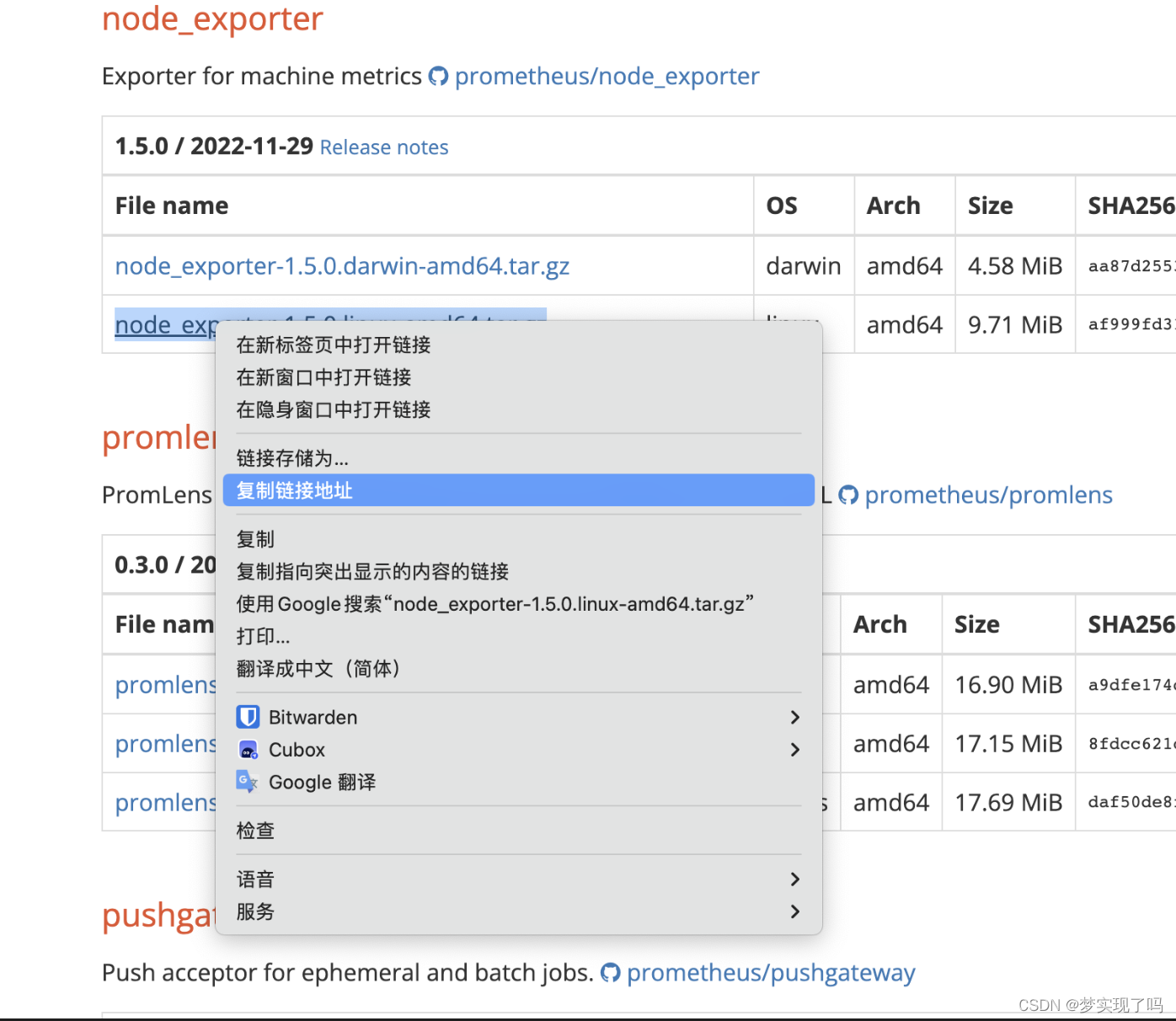
得到链接地址后,连接到Linux系统,这里我们以Ubuntu为例。
# 可以在/opt 或者/usr/local/bin 目录安装,这了我们选择 /usr/local/bin
# 复制刚才的连接
sudo wget https://github.com/prometheus/node_exporter/releases/download/v1.5.0/node_exporter-1.5.0.linux-amd64.tar.gz
sudo tar xvfz node_exporter-*.*-amd64.tar.gz
cd node_exporter-*.*-amd64
# 运行 node
./node_exporter
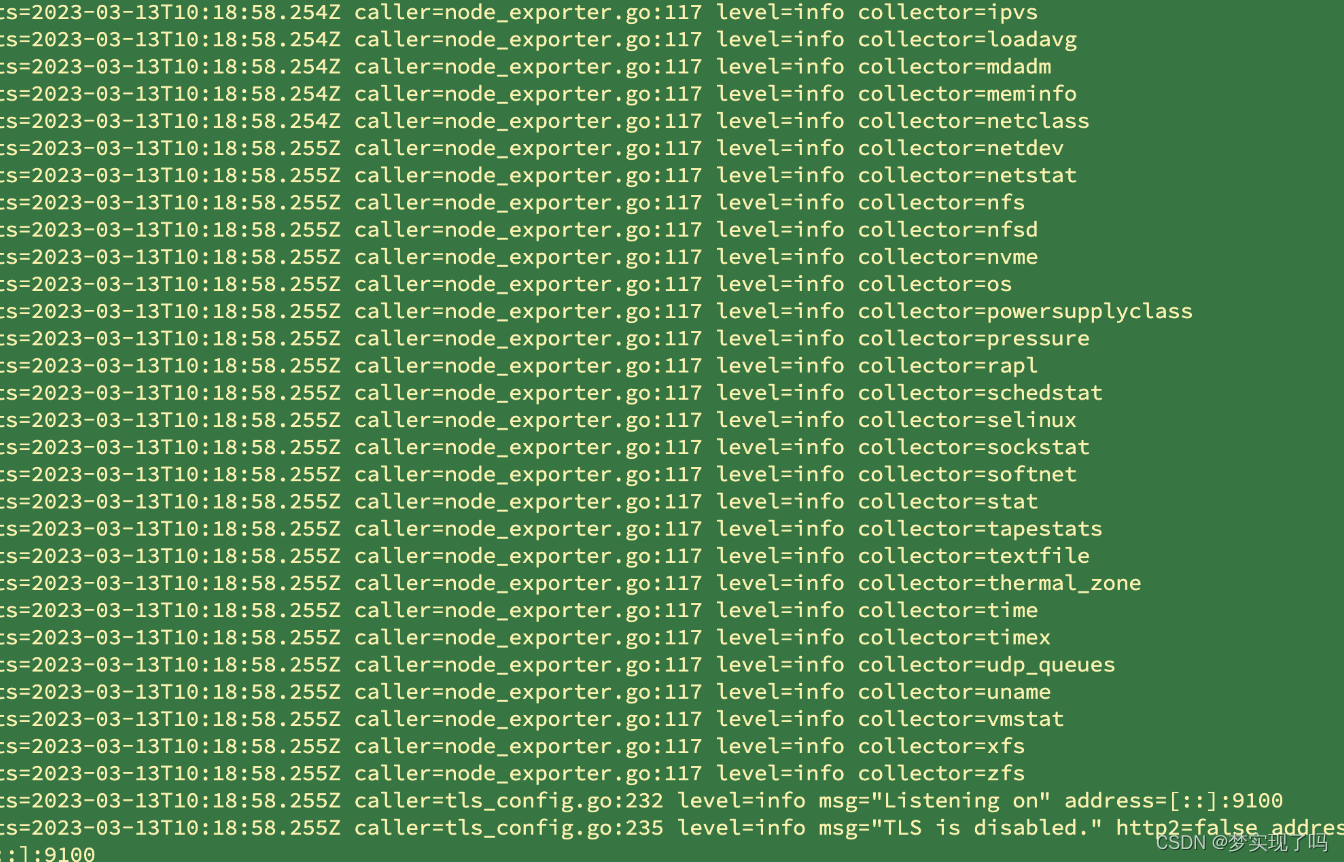
如果看到运行日志,说明成功了
Service
通常需要将Node设置成后台常驻运行的,可以使用screen,也可以将Node做成服务,这里我们选择服务
- 将
Node移动到/usr/local/bin目录下。
sudo cp node_exporter-*.*-amd64/node_exporter /usr/local/bin/
cd /usr/local/bin
ls
# node_exporter ......
- 创建一个
systemd service配置文件。可以在/etc/systemd/system/目录下创建一个名为node_exporter.service的文件
cd /etc/systemd/system/
sudo touch node_exporter.service
sudo vim node_exporter.service
并将以下内容复制到该文件中:
[Unit]
Description=Node Exporter
[Service]
User=root
Group=root
Restart=always
ExecStart=/usr/local/bin/node_exporter
[Install]
WantedBy=default.target
- 保存文件后,重新加载守护进程并启动
node_exporter服务并使其在系统引导时自动启动
sudo systemctl daemon-reload
sudo systemctl enable node_exporter
sudo systemctl start node_exporter
- 查看服务运行日志
journalctl -u node_exporter.service
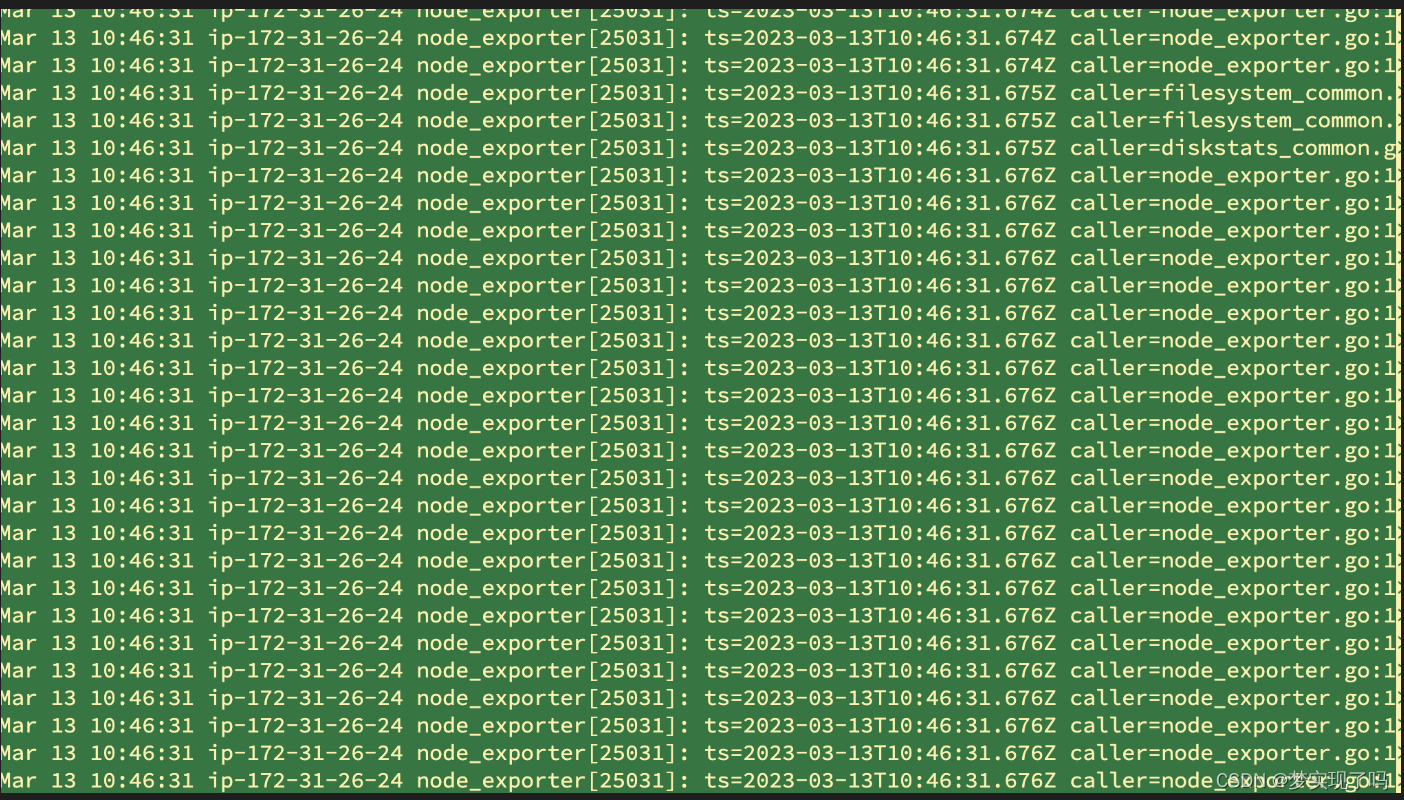
如图所示即为正常启动。
开放端口
Node_Exporter默认使用9100端口,需要开放其端口以供Prometheus访问,可以在安全组进行设置






















 4595
4595











 被折叠的 条评论
为什么被折叠?
被折叠的 条评论
为什么被折叠?








